Cara menginstal xcache untuk php pada centos, rhel dan fedora
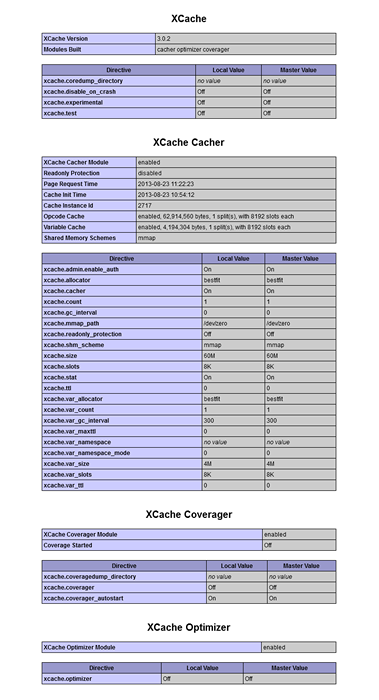
- 2493
- 135
- Dr. Travis Bahringer
Xcache adalah Cacher Opcode PHP yang cepat dan stabil. Perangkat lunak caching opcode yang relatif baru ini telah dikembangkan oleh Moo. XCACHE Mengoptimalkan Caching Kinerja Status skrip PHP yang dikompilasi ke dalam RAM dan menggunakan versi yang dikompilasi langsung dari RAM. Ini dapat meningkatkan eksekusi PHP 1-5 kali lebih cepat dari instalasi default. Baca lebih lanjut tentang xcache.
Artikel ini akan membantu Anda menginstal dan mengonfigurasi XCACHE di Sistem CentOS, RHEL dan FEDORA.
Langkah 1: Instal Xcache untuk PHP
Anda cukup menggunakan perintah yum untuk menginstal xcache untuk php dari repositori epel. Jika Anda telah menginstal repositori EPEL, aktifkan menggunakan artikel ini.
# yum instal php-xcache xcache-admin
Langkah 2: Konfigurasikan xcache
Selama instalasi XCACHE membuat file konfigurasi php defaultnya xcache.ini.
# nano /etc /php.d/xcache.ini
File ini berisi daftar parameter yang panjang. Baca artikel ini untuk mengetahui tentang parameternya
Langkah 3: Verifikasi xcache
Buat file info PHP menggunakan konten di bawah ini dan unggah ke server web Anda di bawah root dokumen. Buka file ini di browser dan cari xcache.
| 123 |
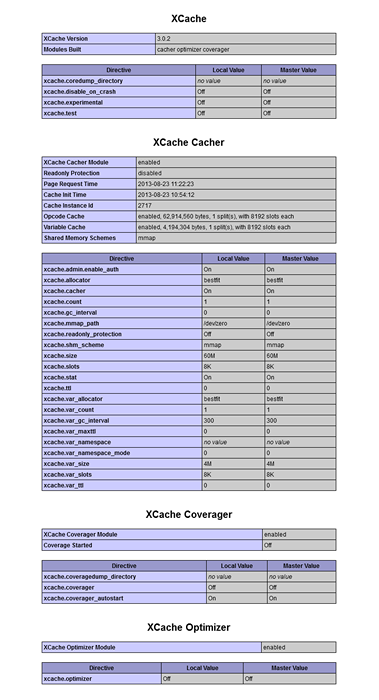
Langkah 4: Konfigurasikan Panel Admin Xcache
Pada tahap ini kami telah berhasil mengonfigurasi xcache untuk php. Xcache juga menyediakan panel admin yang dapat kami lihat keadaan caching, hapus cache atau nonaktifkan. Menggunakan instalasi default itu tidak diaktifkan. Pengaturan di bawah ini akan mengaktifkan panel admin xcache dengan kata sandi yang dilindungi.
Salin Folder Xcache ke root dokumen Anda dari server web Anda. Direktori XCACHE mungkin berbeda dengan versi PHP XCACHE sebelumnya.
# cp -r/usr/share/xcache/var/www/html/html/html/html/html/html
Menghasilkan dan mengatur kata sandi di xcache.ini file menggunakan perintah di bawah ini.
# echo -n "secreeatpassword" | md5sum 753F51A9CCA136B41C5F7CCED1F813DD -
Cari [xcache.admin] bagian di xcache.ini dan perbarui seperti di bawah ini.
[xcache.admin] xcache.admin.enable_auth = di xcache.admin.user = "xadmin"; atur xcache.admin.pass = md5 ($ your_password); Login gunakan $ your_password xcache.admin.pass = "753f51a9cca136b41c5f7cced1f813dd"
Restart server httpd untuk mengaktifkan pengaturan baru.
# /etc /init.D/httpd restart
Akses XCACHE Admin Panel di Browser Menggunakan IP atau Nama Domain berdasarkan Lokasi Sub Direktori Menggunakan Kata Sandi Nama Pengguna yang Dikonfigurasi Di Atas.
http: // svr2.tecadmin.net/ xadmin/ login: xadmin/ secreatpassword
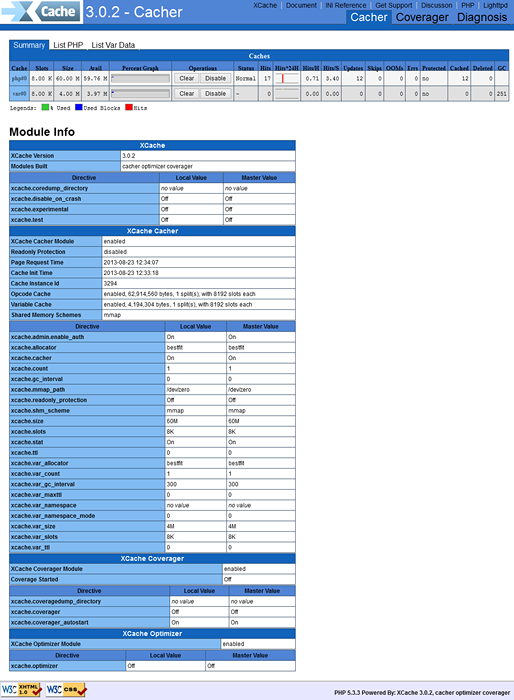
- « Pasang Sugarcrm 6.5.16 Edisi Komunitas di Linux
- Cara menghapus file yang lebih tua dari 30 hari di Linux »

